react は g6 を使用できます。使用方法: 1. 「npm install --save @antv/g6」コマンドを使用してプロジェクトに AntV G6 を導入します; 2. 「yarn install」を使用して依存関係をリロードします; 3. G6 を使用する必要がある js ファイルに G6 を導入するだけです。

#このチュートリアルの動作環境: Windows 10 システム、react18 バージョン、Dell G3 コンピューター。
#React は g6 を使用できますか? ######### に使える。
React での AntV G6 の使用AntV G6: G6 は、シンプルで使いやすく、完全なグラフ視覚化エンジンです。使いやすいグラフ視覚化ソリューション。これは、開発者が独自のグラフ視覚化、グラフ分析、またはグラフ エディター アプリケーションを構築するのに役立ちます。公式 Web サイトAntV G6 の紹介
npm を使用してプロジェクトにパッケージを導入します
npm install --save @antv/g6
依存関係をリロード
yarn install
必要な js ファイル内でuse G6 G6
import G6 from '@antv/g6';
を導入したら準備作業は終わったので、G6を使って力指向図を例に1対多と1対を記述する必要な関係図を描いてみましょう。 -1つの関係。
AntV G6 の使用コンテナの作成: G6 によって描画された図 (通常は div タグ) を収容するコンテナを HTML で作成します。 G6 が描画するときは、コンテナの下に Canvas タグを追加し、その中に画像を描画します。 ref: React では、ref.current を通じて実際の DOM 要素を取得できます。 Forwarding Refs (公式ドキュメント)
<div ref={ref} id="test"/>関係図の作成: 関係図 (インスタンス化) を作成する場合、少なくとも図のコンテナー、幅、高さを設定する必要があります。残りについては、凡例に対応する API および公式 API ドキュメントを参照して、必要に応じて設定してください。
graph = new G6.Graph({
container: ref.current,
width: width < 1000 ? 387 : width,
height: width < 1000 ? 220 : 550,
layout: {
type: 'force',
preventOverlap: true,
linkDistance: (d) => {
if (d.source.id === 'node0') {
return 10;
}
return 80;
},
nodeStrength: (d) => {
if (d.isLeaf) {
return 200;
}
return -500;
},
edgeStrength: (d) => {
if (d.source.edgeStrength) {
return 0.1;
}
return 0.8;
},
},
defaultNode: {
color: '#5B8FF9',
},
edgeStateStyles: {
highlight: {
stroke: '#5B8FF9' // 这个颜色可以根据个人喜好进行修改
}
},
modes: {
default: ['drag-canvas', 'zoom-canvas'],
},
});データの処理と準備: 必要なチャートのデータ形式に従ってデータを処理します。
データ ソースとレンダリングを構成します:
graph.data(data); // 读取 Step 2 中的数据源到图上 graph.render(); // 渲染图
AntV G6 の基本的な使用法を説明した後、React では G6 が AntV L7 および AntV G2、BizCharts、AntV とは異なることに注意する必要があります。 G6 は使用中にノードにアクセスする必要があるため、グラフをコンポーネントとして使用する場合、これを無視すると問題が発生します。
React での G6 の使用 (公式 Web サイトのドキュメント)G6 グラフィックスを匿名関数としてレンダリングするデモを返します。同時に、関数の戻り値は上記で作成したコンテナである必要があり、他の js ファイルで Demo を呼び出すときにコンポーネントとして使用され、渡されるパラメータは匿名関数の仮パラメータです。
上記の 2 番目のステップ「関係図の作成」で生成されたインスタンスは、副作用 useEffect で定義する必要があります。
CompotentDidMount でデータを取得しているため、デモをレンダリングする際に、デモをレンダリングする前に応答を受け取らないデータが存在し、エラーが発生する可能性があります。
-
{deviceData.length ? <G6Picture g6Data={deviceData}/> : <></>}効果を達成する
 Demo.js
Demo.js
import G6 from '@antv/g6';
import React, {useEffect} from "react";
import groupBy from 'lodash/groupBy'
import router from "umi/router";
function dealData(data) {//数据处理函数
const dataGroup = groupBy(data, (item) => [item.chipGroupName])
const nodes = [];
const edges = [];
let index = 0;
nodes.push({id: `node${index}`, size: 90, label: "芯片组管理", edgeStrength: true})
for (const key in dataGroup) {
index += 1;
nodes.push({id: `node${index}`, size: 60, label: key, edgeStrength: false, isLeaf: true})
edges.push({source: `node0`, target: `node${index}`, label: '芯片', routerFlag: 0})
if (dataGroup[key]) {
const indexTemp = index;
dataGroup[key].map((item) => {
index += 1;
nodes.push({id: `node${index}`, size: 40, label: item.name, edgeStrength: false})
edges.push({source: `node${indexTemp}`, target: `node${index}`, label: "产品", routerFlag: 1})
})
}
}
const returnData = {
nodes: [...nodes],
edges: [...edges],
}
return returnData;
}
export default function (props) {//props为传入的参数
const ref = React.useRef(null)
let graph = null;
useEffect(() => {
const {g6Data} = props;
const data = dealData(g6Data);
const width = document.getElementById('test').clientWidth;//获取当前宽度
if (!graph) {
graph = new G6.Graph({//生成关系图实例
container: ref.current,//获取真实的DOM节点
width: width < 1000 ? 387 : width,//根据所需大小定义高度、宽度
height: width < 1000 ? 220 : 550,
layout: {//根据要求所需及官方API文档配置
type: 'force',
preventOverlap: true,
linkDistance: (d) => {
if (d.source.id === 'node0') {
return 10;
}
return 80;
},
nodeStrength: (d) => {//根据要求所需及官方API文档配置
if (d.isLeaf) {
return 200;
}
return -500;
},
edgeStrength: (d) => {//根据要求所需及官方API文档配置
if (d.source.edgeStrength) {
return 0.1;
}
return 0.8;
},
},
defaultNode: {//根据要求所需及官方API文档配置
color: '#5B8FF9',
},
edgeStateStyles: {//根据要求所需及官方API文档配置
highlight: {
stroke: '#5B8FF9' // 这个颜色可以根据个人喜好进行修改
}
},
modes: {//根据要求所需及官方API文档配置
default: ['drag-canvas', 'zoom-canvas'],
},
});
}
const {nodes} = data;
graph.data({//绑定数据
nodes,
edges: data.edges.map((edge, i) => {
edge.id = `edge${i}`;
return Object.assign({}, edge);
}),
});
graph.render();//渲染图形
//下面为交互事件配置及操作函数
graph.on('node:dragstart', (e) => {
graph.layout();
refreshDragedNodePosition(e);
});
graph.on('node:drag', (e) => {
refreshDragedNodePosition(e);
});
graph.on('node:dragend', (e) => {
e.item.get('model').fx = null;
e.item.get('model').fy = null;
});
graph.zoom(width < 1000 ? 0.7 : 1, {x: 300, y: 300});
graph.on('node:mouseenter', (ev) => {
const node = ev.item;
const edges = node.getEdges();
const model = node.getModel();
const size = model.size * 1.2;
graph.updateItem(node, {
size,
});
edges.forEach((edge) => {
graph.setItemState(edge, 'highlight', true)
});
});
graph.on('node:click', (e) => {
router.push({pathname: `/DeviceSetting/ChipsetManagement`})
});
graph.on('node:mouseleave', (ev) => {
const node = ev.item;
const edges = node.getEdges();
const model = node.getModel();
const size = model.size / 1.2;
graph.updateItem(node, {
size,
});
edges.forEach((edge) => graph.setItemState(edge, 'highlight', false));
});
function refreshDragedNodePosition(e) {
const model = e.item.get('model');
model.fx = e.x;
model.fy = e.y;
}
}, []);
return <>
<div ref={ref} id="test"/>
;
};デモの js ファイルの具体的な使用法:
import G6Picture from './Demo'
render(
return(
<>
{deviceData.length ? <G6Picture g6Data={deviceData}/> : <></>}
)
)推奨学習: 「
react ビデオ チュートリアル」
以上がReactはg6でも使えますか?の詳細内容です。詳細については、PHP 中国語 Web サイトの他の関連記事を参照してください。
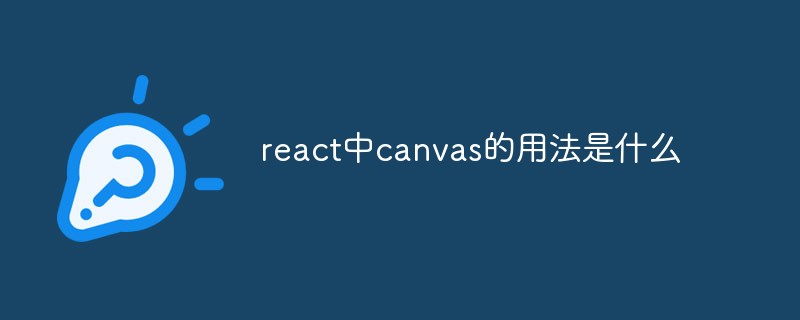 react中canvas的用法是什么Apr 27, 2022 pm 03:12 PM
react中canvas的用法是什么Apr 27, 2022 pm 03:12 PM在react中,canvas用于绘制各种图表、动画等;可以利用“react-konva”插件使用canvas,该插件是一个canvas第三方库,用于使用React操作canvas绘制复杂的画布图形,并提供了元素的事件机制和拖放操作的支持。
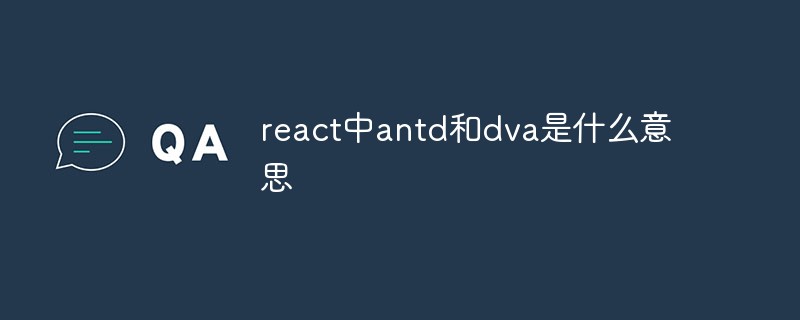 react中antd和dva是什么意思Apr 21, 2022 pm 03:25 PM
react中antd和dva是什么意思Apr 21, 2022 pm 03:25 PM在react中,antd是基于Ant Design的React UI组件库,主要用于研发企业级中后台产品;dva是一个基于redux和“redux-saga”的数据流方案,内置了“react-router”和fetch,可理解为应用框架。
 React是双向数据流吗Apr 21, 2022 am 11:18 AM
React是双向数据流吗Apr 21, 2022 am 11:18 AMReact不是双向数据流,而是单向数据流。单向数据流是指数据在某个节点被改动后,只会影响一个方向上的其他节点;React中的表现就是数据主要通过props从父节点传递到子节点,若父级的某个props改变了,React会重渲染所有子节点。
 react中为什么使用nodeApr 21, 2022 am 10:34 AM
react中为什么使用nodeApr 21, 2022 am 10:34 AM因为在react中需要利用到webpack,而webpack依赖nodejs;webpack是一个模块打包机,在执行打包压缩的时候是依赖nodejs的,没有nodejs就不能使用webpack,所以react需要使用nodejs。
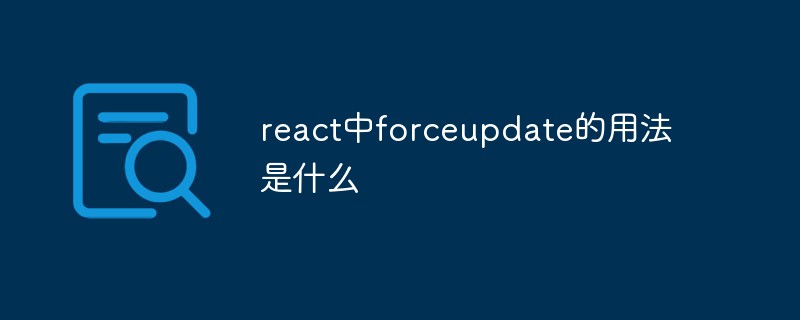 react中forceupdate的用法是什么Apr 19, 2022 pm 12:03 PM
react中forceupdate的用法是什么Apr 19, 2022 pm 12:03 PM在react中,forceupdate()用于强制使组件跳过shouldComponentUpdate(),直接调用render(),可以触发组件的正常生命周期方法,语法为“component.forceUpdate(callback)”。
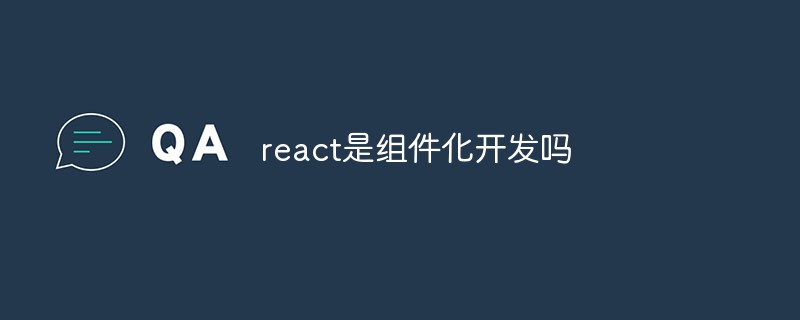 react是组件化开发吗Apr 22, 2022 am 10:44 AM
react是组件化开发吗Apr 22, 2022 am 10:44 AMreact是组件化开发;组件化是React的核心思想,可以开发出一个个独立可复用的小组件来构造应用,任何的应用都会被抽象成一颗组件树,组件化开发也就是将一个页面拆分成一个个小的功能模块,每个功能完成自己这部分独立功能。
 react与vue的虚拟dom有什么区别Apr 22, 2022 am 11:11 AM
react与vue的虚拟dom有什么区别Apr 22, 2022 am 11:11 AMreact与vue的虚拟dom没有区别;react和vue的虚拟dom都是用js对象来模拟真实DOM,用虚拟DOM的diff来最小化更新真实DOM,可以减小不必要的性能损耗,按颗粒度分为不同的类型比较同层级dom节点,进行增、删、移的操作。
 react和reactdom有什么区别Apr 27, 2022 am 10:26 AM
react和reactdom有什么区别Apr 27, 2022 am 10:26 AMreact和reactdom的区别是:ReactDom只做和浏览器或DOM相关的操作,例如“ReactDOM.findDOMNode()”操作;而react负责除浏览器和DOM以外的相关操作,ReactDom是React的一部分。


ホットAIツール

Undresser.AI Undress
リアルなヌード写真を作成する AI 搭載アプリ

AI Clothes Remover
写真から衣服を削除するオンライン AI ツール。

Undress AI Tool
脱衣画像を無料で

Clothoff.io
AI衣類リムーバー

AI Hentai Generator
AIヘンタイを無料で生成します。

人気の記事

ホットツール

DVWA
Damn Vulnerable Web App (DVWA) は、非常に脆弱な PHP/MySQL Web アプリケーションです。その主な目的は、セキュリティ専門家が法的環境でスキルとツールをテストするのに役立ち、Web 開発者が Web アプリケーションを保護するプロセスをより深く理解できるようにし、教師/生徒が教室環境で Web アプリケーションを教え/学習できるようにすることです。安全。 DVWA の目標は、シンプルでわかりやすいインターフェイスを通じて、さまざまな難易度で最も一般的な Web 脆弱性のいくつかを実践することです。このソフトウェアは、

PhpStorm Mac バージョン
最新(2018.2.1)のプロフェッショナル向けPHP統合開発ツール

SublimeText3 Mac版
神レベルのコード編集ソフト(SublimeText3)

MinGW - Minimalist GNU for Windows
このプロジェクトは osdn.net/projects/mingw に移行中です。引き続きそこでフォローしていただけます。 MinGW: GNU Compiler Collection (GCC) のネイティブ Windows ポートであり、ネイティブ Windows アプリケーションを構築するための自由に配布可能なインポート ライブラリとヘッダー ファイルであり、C99 機能をサポートする MSVC ランタイムの拡張機能が含まれています。すべての MinGW ソフトウェアは 64 ビット Windows プラットフォームで実行できます。

ZendStudio 13.5.1 Mac
強力な PHP 統合開発環境






